Potresti non rendertene conto, ma il tuo Android TV (o set-top box) può acquisire schermate proprio come un telefono o un tablet. Sfortunatamente, non è così semplice, ma ti mostreremo un metodo che funziona.
Alcuni dispositivi Android TV, come Nvidia Shield TV, includono uno strumento integrato per acquisire schermate. Tuttavia, la maggior parte non lo fa, quindi dovrai essere un po ‘più creativo per fare uno screenshot su quei dispositivi.
Questo metodo richiede un’app di terze parti a pagamento chiamata “Button Mapper,“Che ti consente di rimappare le azioni di qualsiasi pulsante del telecomando.
Per ottenerlo, apri il Google Play Store sulla tua Android TV, digita “Button Mapper” nella casella di ricerca, quindi seleziona l’app quando appare nei risultati.

Seleziona “Installa” nella pagina dell’app per scaricarla sul tuo dispositivo. Al termine, seleziona “Apri” per avviare l’app.
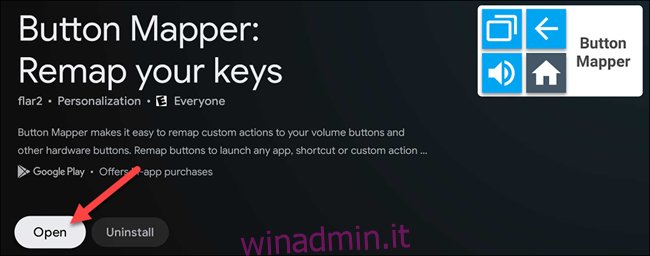
Quando lo avvii per la prima volta, l’app ti chiederà di avviare il servizio di accessibilità. Questo è ciò che consente all’app di rilevare i pulsanti che stai premendo; fare clic su “OK”.
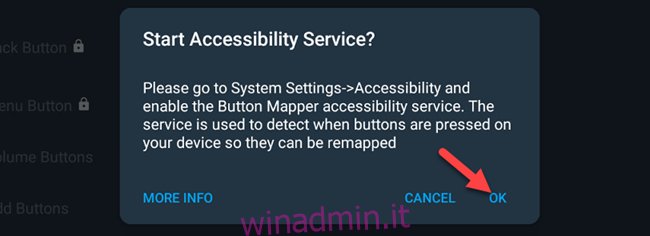
Nel menu Impostazioni che si apre, scorri verso il basso, quindi seleziona “Preferenze dispositivo”.
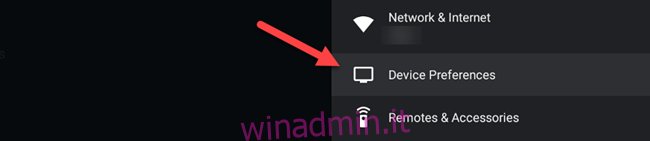
Scorri verso il basso e seleziona “Accessibilità”.
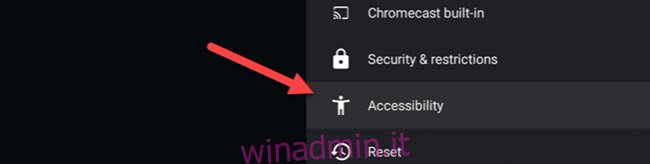
Trova e seleziona “Button Mapper” nell’elenco.
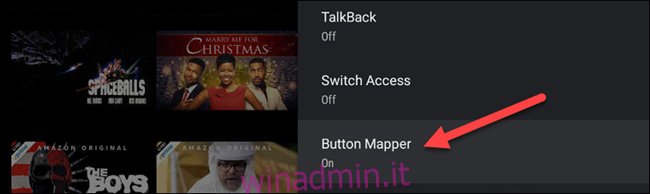
Attiva l’interruttore “Abilita” per Button Mapper, quindi tocca “OK” nella pagina di conferma.
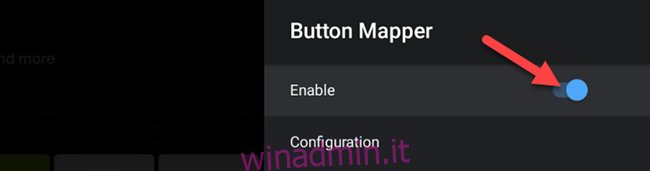
Di nuovo nell’app Button Mapper, vedrai un’icona di blocco accanto ad alcuni pulsanti. Questi richiedono l’acquisto in-app di $ 4,99 per la configurazione. Scegli il pulsante che desideri utilizzare per acquisire uno screenshot; abbiamo selezionato “Pulsante Menu”.

Successivamente, attiva l’opzione “Personalizza” in alto.
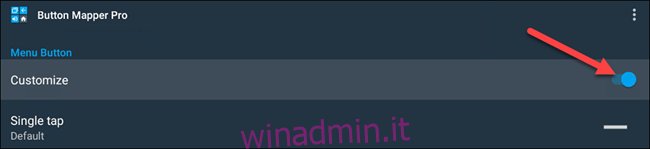
È quindi possibile decidere quale azione del pulsante utilizzare per acquisire uno screenshot. Abbiamo selezionato “Double Tap”.
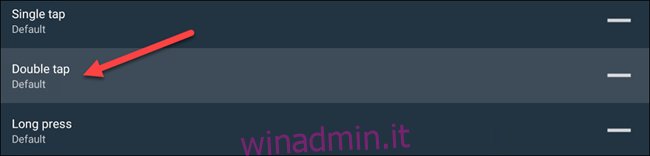
Assicurati che “Azioni” sia selezionato nella parte superiore del popup, quindi scorri verso il basso e seleziona “Screenshot”.
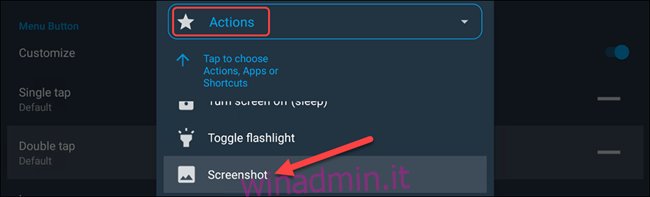
Ora, ogni volta che usi l’azione del pulsante che hai specificato (doppio tocco, nel nostro caso), verrà creato uno screenshot.
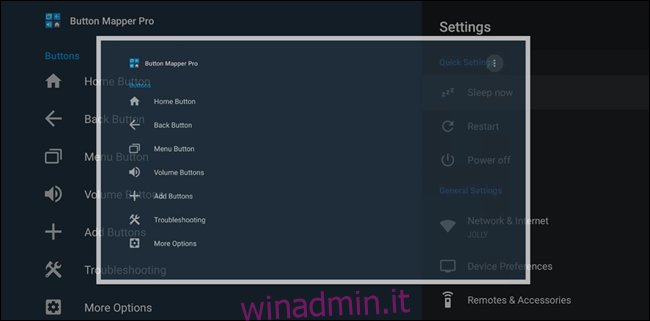
Puoi trovare i tuoi screenshot nell’app Foto e video preinstallata su Android TV o dispositivo.
Per spostare gli screenshot dalla TV a un altro dispositivo, il metodo migliore è caricarli su un archivio cloud. Puoi farlo con un’app di gestione file, come File Commander. Quindi, sarai in grado di accedere ai tuoi screenshot ovunque.

